Detaillierte Anleitungen zur Benutzung finden Sie in der Bedienungsanleitung.
[. . . ] HP DeskJet 840C Series (USB) Benutzerhandbuch für Macintosh
Deutsch
HP Kundenbetreuung
Wir bedanken uns bei Ihnen für den Kauf des HP DeskJet-Druckers. HP bemüht sich darum, den Einsatz des Druckers für Sie so problemlos wie möglich zu gestalten. Aus diesem Grund erhalten Sie mit dem Kauf des Druckers Zugang zum preisgekrönten Service- und Supportangebot der HP Kundenbetreuung. Sie können folgende Leistungen in Anspruch nehmen:
HP Online-Kundenbetreuung
Ein paar Mausklicks genügen, und schon haben Sie die Lösung! [. . . ] Sie können die Druckersoftware von der Website der HP Kundenbetreuung herunterladen: www. hp. com/support/home_products 4 Wenden Sie sich direkt an die HP Kundenbetreuung, wenn Sie keinen Zugang zum Internet haben. Die Telefonnummer der HP Kundenbetreuung in Ihrer Nähe finden Sie auf Seite 43. 5 Öffnen Sie , , Erweiterungen Ein/Aus", und sehen Sie nach, ob die Apple CD-Erweiterung aktiviert ist. dadurch nicht behoben wird. . .
33
4
Hilfe bei Druckerproblemen Warum läßt sich die Druckersoftware nicht installieren?Fortsetzung
Die Software wurde nicht korrekt installiert.
· Eventuell besteht ein Konflikt mit dem Antivirusprogramm auf Ihrem Computer. Oder · Es besteht ein Konflikt mit einer anderen Anwendung. Oder · Die Druckersoftware wurde falsch installiert.
1 Deinstallieren Sie die Druckersoftware.
Legen Sie die CD mit der Druckersoftware in den Computer ein, wählen Sie Deinstallieren im Installationsprogramm, und wiederholen Sie die Installation. 2 Schließen Sie alle offenen Antivirusprogramme. 3 Schalten Sie die Apple QuickDraw GXSoftware aus, falls Sie aktiviert ist. Der HP DeskJet-Drucker ist nicht mit QuickDraw GX kompatibel. 4 Beenden Sie alle offenen Softwareprogramme. 5 Installieren Sie die Druckersoftware noch einmal. Beachten Sie dabei die Hinweise unter , , Druckersoftware installieren" auf dem Poster mit der Kurzanleitung oder auf Seite 51 im vorliegenden Benutzerhandbuch. Wenn Sie weiterhin Probleme mit der Installation haben, sollten Sie einen autorisierten HP Händler oder die HP Kundenbetreuung anrufen. Die Telefonnummer für die HP Kundenbetreuung in Ihrer Nähe finden Sie auf Seite 43.
34
4
Hilfe bei Druckerproblemen
Warum kann nicht gedruckt werden?
Problem Mögliche Ursachen
Die Stromzufuhr ist unterbrochen, oder ein Kabel ist lose. Die Druckerabdeckung ist möglicherweise offen. Das Problem wird durch eine der Tintenpatronen verursacht.
Vorgehensweise 1 Überprüfen Sie die Stromzufuhr. 2 Vergewissern Sie sich, daß alle Kabel fest
eingesteckt sind. Sehen Sie nach, ob die Medien korrekt im Zufuhrfach eingelegt sind. Falls die Statusanzeige für die Tintenpatronen blinkt, sollten Sie die Druckerabdeckung anheben und den Status der Tintenpatronen überprüfen. Vergewissern Sie sich, daß die Tintenpatronen korrekt eingesetzt sind. Wenn die Netzanzeige blinkt, verarbeitet der Drucker gerade einen Druckauftrag. [. . . ] 9.
56
Index
A
Abbrechen, Option 7 Abdeckung, hintere 35, 38 Abmessungen 52 Allgemein, Einstellungsfeld 8 Anschlüsse USB 4 Anzeige für den Tintenpatronenstatus 52 Anzeigen Online 1 Tintenpatronenstatus 1, 26, 27 Wiederaufnahme 1 Auflösung Farbe 52 Schwarz 52 TrueType-Text 52 Auflösung bei TrueType-Text 52 Ausgabefach 2, 53 Automatischer beidseitiger Druck Layout, Einstellungsfeld 9
D
Dienstprogrammfenster 24, 25, 2
9, 31
Dringende Druckaufträge 12 Druck anhalten 12 Druck neu starten 12 Druckauftrag löschen 12 Druckauftrag pausieren/ unterbrechen 12 Druckaufträge sortieren 12 Drucken anhalten/neu starten 12 Banner 21 beidseitiger Druck, Block 23 beidseitiger Druck, Buch 23 Block 23 Buch 23 Etiketten 18 Faxe 36 Grußkarten 14-17 Karteikarten 17 Karten 14-17 Poster 9, 22 Qualität 29, 40 Transferpapier 20 Transparentfolien 19 über ein Netzwerk vi Umschläge, einzeln 15 Umschläge, Stapel 16 Visitenkarten 17 vom Schreibtisch 5 Zeit festlegen 12 Drucken im Vordergrund 11 Drucken, Dialogfenster 7 Drucken, Option 7 Drucker Abmessungen 52 Anschlüsse 35 einrichten vi empfohlene Kabel vi Geräusch 3 Gewicht 52 Kabel paralleles 45 USB 45
B
Banner bestellen 46 drucken 21 metrische Papierformate 53 Mindestränder 54 Papier auswählen für 21, 53 Probleme 41 Beidseitiger Druck 23 Benutzerhandbuch, bestellen 45 Bestellen Teile und Zubehör 47 Verbrauchsmaterialien 45 Betriebsumgebung 52 Bidirektionales Kabel vi Blockbindung 23 Buchbindung 23
C
ColorSync 10 Computer, Steuerung des Druckers 1, 4
Drucker (forsetztung) Komponenten vi Lieferumfang vi Liste der Bestandteile vi Online-Hilfe vii Papierfächer 53 reinigen 3 Software 42 Softwareupdates 42 Standarddrucker auswählen 4 Status 5 steuern 1, 4 Technische Daten 52 Teile 45 Treiber, siehe Druckersoftware Treiberupdates, siehe Softwareupdates Wartung 3 Zubehör vi, 45 Drucker wechseln 12 Druckersoftware herunterladen 42 Probleme bei der Installation 33 Updates Druckgeschwindigkeit vii Entwurf, Modus 52 Hoch, Modus 52 Normal, Modus 52 Technische Daten 52 Druckmedien, siehe Papier Druckmodi Entwurf 9, 52 Hoch 9, 52 Normal 9, 52 Druckprobleme 28, 29 Druckprobleme, siehe Probleme Druckqualität vii bei Verwendung nachgefüllter Tintenpatronen 32 Probleme 40 Tintenpatronen reinigen 29 verbessern 40 Druckqualitätsprobleme 29 Druckränder 54 Drucktechnologie 52
57
Index
E
E/A-Schnittstelle 52 Eingeklemmtes Papier, siehe Papierstaus Einrichten des Druckers vi Einrichtung Probleme 33-34 Einstellungen speichern, Option 7 Energieverbrauch 52 Entwurf, Modus 9, 52 Druckgeschwindigkeit 52 Etiketten drucken 18 Papierstaus 35 zu verwendende Arten auswählen 53 Hilfe (forsetztung) Informationsquellen vii Technische Unterstützung 42 Websites und Benutzerforen vii zum Drucker vii Hilfsangebote Siehe Hilfe Hintere Abdeckung abnehmen 35, 38 Ersatzteile 45 Hintergrunddruck 11, 12 Hoch, Modus 9, 52 Druckgeschwindigkeit 52 HP Farbabstimmung 10 HP Kundenbetreuung 43 Modi Druckgeschwindigkeiten 52 Entwurf 9, 52 Hoch 9, 52 Normal 9, 52
N
Netztaste Anzeige 52 Taste 52 Normal, Modus 9, 52 Druckgeschwindigkeit 52
O
Online-Support, Website vii Optionen Abbrechen 7 Drucken 7 Einstellungen speichern 7 Standardeinstellungen 7
I
Installieren Druckersoftware 33, 34 Probleme 33, 34 Software 33
F
Farbauflösung 52 Farbe, Einstellungsfeld 10 Farbton 10 Fassungsvermögen, Papierfach vii Faxdruck, Probleme 36 FCC-Bestimmung 55 Fehlersuche, siehe Probleme Foto Hohe Auflösung, Modus 9
K
Kabel bestellen 45 empfohlene vi paralleles vi USB vi Karteikarten drucken 17 Karten drucken 14-17 metrische Papierformate 53 Mindestränder 54 Papier auswählen für 53 Technische Daten 46 Kundenunterstützung 42
P
Papier Gewicht 53 metrische Papierformate 53 Mindestränder, nach Papierart 54 Technische Daten 53 Verbrauchsmaterialien 46 Papierart/Qualität, Einstellungsfeld 9 Papierfach Fassungsvermögen 53 Papierfächer Ausgabe 53 Ausgabefach 2 Fassungsvermögen vii Positionen 2 Umschlageinzug 15 Zufuhr 53 Zufuhrfach 2 Papierformat 6 Medien 53 Technische Daten 53 Papierformat, Dialogfenster 6 Papierformate nach Papierarten 53 und Mindestränder 54
G
Garantie Angaben 56 Verlängerungen 44 Geräusch Drucker 3 Geräuschpegel 53 Geschwindigkeit, beim Drucken 52 Gewicht Drucker 52 empfohlene Medien 53 Papier 53 Grauskala 10 Grußkarten drucken 14-17
L
Layout, Einstellungsfeld 9 Leistungskapazität 52
M
Manueller beidseitiger Druck 23 Medienformat 53 Mediengewichte, empfohlene 53 Merkmal vii Metrische Papierformate 53
H
Helligkeit 10 Hilfe elektronisch vii HP Kundenbetreuung 43
58
Index
Papierjustierungen 2 Papierstaus, beseitigen 35, 38 Poster drucken 9 Poster mit Kurzanleitung bestellen 45 Poster, drucken 22 Probleme Ausgabe 39, 40 Bannerdruck 41 bei Verwendung nachgefüllter Tintenpatronen 32 blinkende Leuchtanzeigen 38 CD, wird nicht erkannt 33 drucken 35-37 Drucker hat eine leere Seite ausgegeben 36 Drucker hat keine Seite ausgegeben 35 Druckersoftware installieren 34 Druckqualität 40 Fax 36 Hilfe 33 langsamer Drucker 37 Netzanzeige blinkt 38 Papierstau 35 Seite wurde nicht gedruckt 35 Software, wird nicht erkannt 33 Softwareinstallation 34 Statusanzeige für die Tintenpatronen blinkt 38 Stau 35 Teile des Ausdrucks sind falsch plaziert 39 Tintenpatronen 28 Tintenstreifen 29 unvollständiger Ausdruck 39 Wiederaufnahmeanzeige blinkt 38 zu viel Tinte 40
R
Ränder Banner 54 Mindestränder, nach Papierart 54 Recycling 61 Reihenfolge von Druckaufträgen ändern 12 Reinigen Drucker 3 Tintenpatronen 29
S
Sättigung 10 Schreibtischdruck 5 Schwarzweißdruck 10 Seitenausrichtung 6 Skalierung 6 Software, siehe Druckersoftware Softwarekompatibilität 52 Standarddrucker 4 Standarddrucker auswählen 4 Standardeinstellungen, Option 7 Status, Anzeige für Tintenpatronenstatus 1 Staus, siehe Papierstaus Stromzufuhr Energieverbrauch 52 Kabel, bestellen 45 Netzkabel vi Netzteil vi Symbole Druckerstatus 5
Tintenpatronen Anzeige 27 auswechseln 27 bestellen 45 empfohlene Temperaturen 28 lagern 28 Probleme 27, 28 Reinigen 29 reinigen 28, 29, 30 Schäden durch Nachfüllen 32 Status 26 Statusanzeige 1 Teilenummern 45 verwenden 28 Tintenpatronenstatus 26 Transferpapier bestellen 46 drucken 20 Transferpapier, drucken 20 Transparentfolien bestellen 46 drucken 19 Treiber, siehe Druckersoftware
U
Umgebungsbedingungen 52 Umschläge auswählen 53 einen Stapel Umschläge bedrucken 16 einzelne Umschläge bedrucken 15 metrische Papierformate 53 Mindestränder 54 Updates für die Software 42 USB-Anschluß 4
T
Tasten Stromzufuhr 1, 28, 38 Wiederaufnahme 1, 19, 35, 38 Technische Daten 52 Technische Unterstützung 42 Teile bestellen 45 Bestellnummern 45 Verbrauchsmaterialien 45 Tinte bestellen 45 Dichte 40 Tintenstreifen 29
V
Verbrauchsmaterialien 45 bestellen 45 Bezeichnung und Nummer 45 Papier und andere Druckmedien 46
Q
Qualität vii drucken 29
W
Wartung Drucker 3 Tintenpatronen 26
59
Index
Website vii Websites 33, 37, 45, 47 Wiederaufnahmeanzeige 52 Wiederaufnahmetaste 52
Z
Zubehör vi, 45 Zufuhrfach 2 Fassungsvermögen 53 Zulassungsbestimmungen 55
60
Umweltverträglichkeit
Hewlett-Packard verbessert laufend die Entwicklungsverfahren für die HP DeskJet-Drucker, um Umweltbelastungen bei der Herstellung, beim Versand und beim Einsatz der Drucker so gering wie möglich zu halten. Hewlett-Packard hat darüber hinaus Verfahren entwickelt, die die negativen Auswirkungen der Druckerentsorgung am Ende der Druckerlebenszeit auf ein Minimum reduzieren.
Produkthaltbarkeit: Damit Sie Ihren DeskJetDrucker möglichst lange verwenden können, bietet HP die folgenden Serviceleistungen:
·
Rohstoffeinsparung und Verzicht
Papierverbrauch: Durch den automatisch und manuell wählbaren Duplexdruck läßt sich der Papierverbrauch verringern, was zur Einsparung von Rohstoffen beiträgt. Dieser Drucker ist außerdem für die Verwendung von Recyclingpapier nach DIN 19 309 geeignet. Ozon: Hewlett-Packard verzichtet bei der Herstellung
aller Produkte auf ozonschädigende Chemikalien (z. B. [. . . ]

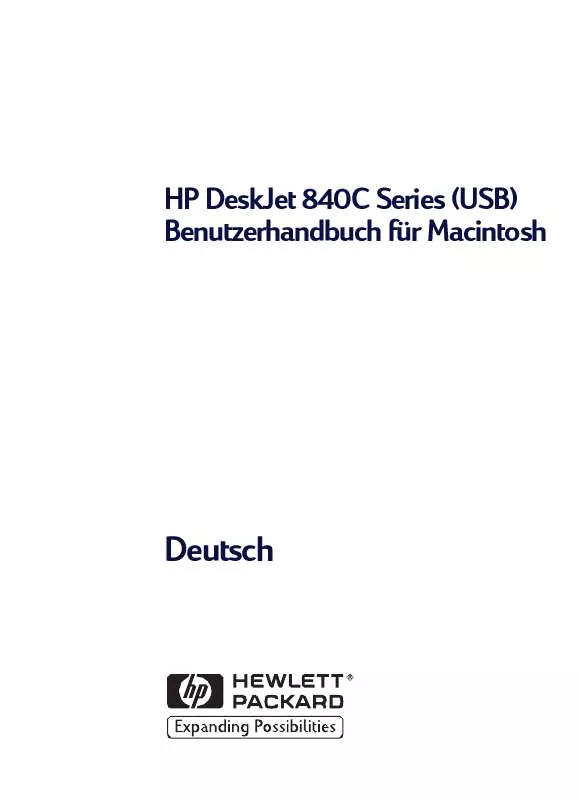
 HP deskjet 840/842/843c annexe 1 (1541 ko)
HP deskjet 840/842/843c annexe 1 (1541 ko)
 HP DESKJET 840/842/843C (1383 ko)
HP DESKJET 840/842/843C (1383 ko)
 HP deskjet 840/842/843c annexe 1 (1347 ko)
HP deskjet 840/842/843c annexe 1 (1347 ko)
 HP DESKJET 840/842/843C PRINTERS - SUPPORTED CITRIX PRESENTATION SERVER ENVIRONMENTS (365 ko)
HP DESKJET 840/842/843C PRINTERS - SUPPORTED CITRIX PRESENTATION SERVER ENVIRONMENTS (365 ko)
